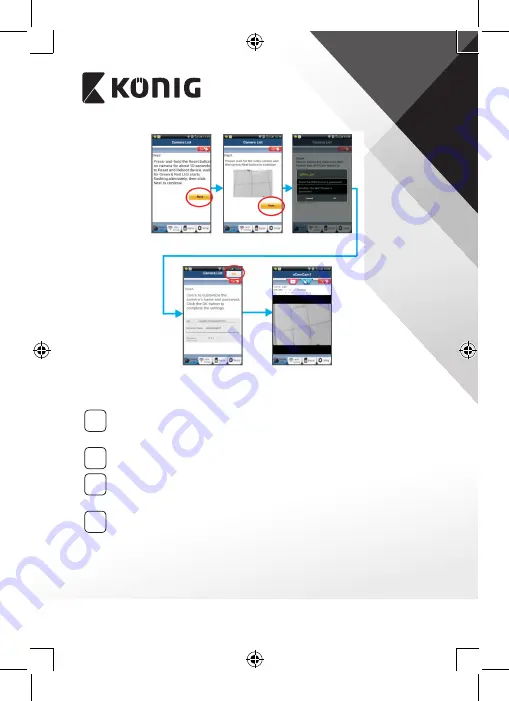
ΕΛΛΗΝΙΚΑ
139
Εικόνα 6
Εικόνα 5
Εικόνα 2
Εικόνα 3
Εικόνα 4
APPLE
Ρύθμιση της κάμερας IP για σύνδεση με το Wi‑Fi ρούτερ
8
Ανοίξτε τις «Settings» της συσκευής iOS, επιλέξτε «Wi-Fi» και
αφήστε την να αναζητήσει τα διαθέσιμα δίκτυα. Το δίκτυο θα είναι
«Wi-Fi-cam-p2p». Επιλέξτε «Wi-Fi-cam-p2p» για να συνδεθείτε.
9
Τώρα ανοίξτε την εφαρμογή «uCare Cam» και επιλέξτε την καρτέλα
«Wi-Fi Connect» στο κάτω μέρος της οθόνης.
10
Επιλέξτε «Router mode» και, στη συνέχεια, «Next». Εισάγετε εδώ το
όνομα δικτύου Wi-Fi (SSID) και τον κωδικό πρόσβασης του οικιακού
σας ρούτερ.
11
Αφού η κάμερα IP λάβει αυτές τις πληροφορίες, θα γίνει
επανεκκίνηση. Περιμένετε να εκκινηθεί και να συνδεθεί στο Wi-
Fi ρούτερ σας. Αφού ολοκληρωθεί η σύνδεση, το LED κατάστασης
γίνεται πορτοκαλί. Αυτό μπορεί να διαρκέσει έως και 5 λεπτά.
Summary of Contents for SAS-IPCAM116
Page 137: ...137 2 uCare Cam 00000000 admin 0000 1 IP IP 1 DC DC IP LED IP 15 2 LED 15...
Page 142: ...142 11 13 12 14 IP Wi Fi 1 DC DC IP LED IP 15 2 LED 15...
Page 171: ...171 2 uCare Cam 00000000 admin 0000 1 IP IP 1 IP IP 15 2 15 3 IP WPS 10 IP...
Page 172: ...172 ANDROID Apple 8 IP Wi Fi 4 uCare Cam 1 5 6 2 3 10 0000 7 5 uCare Cam 4 6 5 2 3 4...
Page 175: ...175 7 IP Wi Fi 1 2 IP Wi Fi IP Wi Fi 1 8 11 9 13 14 11 13 12 14...
Page 178: ...178 IP CD SAS IPCAM116 1 2 3 4 5 6 7 8 WPS 9 12...
Page 249: ...249 2 uCare Cam 00000000 admin 0000 1 1 LED 15 2 LED 15...
Page 253: ...253 5 WPS Wi Fi WPS Wi Fi 6 Wi Fi Wi Fi 9 10 8 9 10 7 Wi Fi 1 2 Wi Fi LED LED 1 8 11 9 13 14...
Page 254: ...254 11 13 12 14 Wi Fi 1 LED 15 2 LED 15...
Page 256: ...256 4 17 18 16 17 18 APPLE 5 uCare Cam 6 7 Scan camera QR code QR 8 QR QR 9 UID ID QR DONE CD...
















































